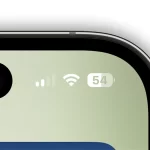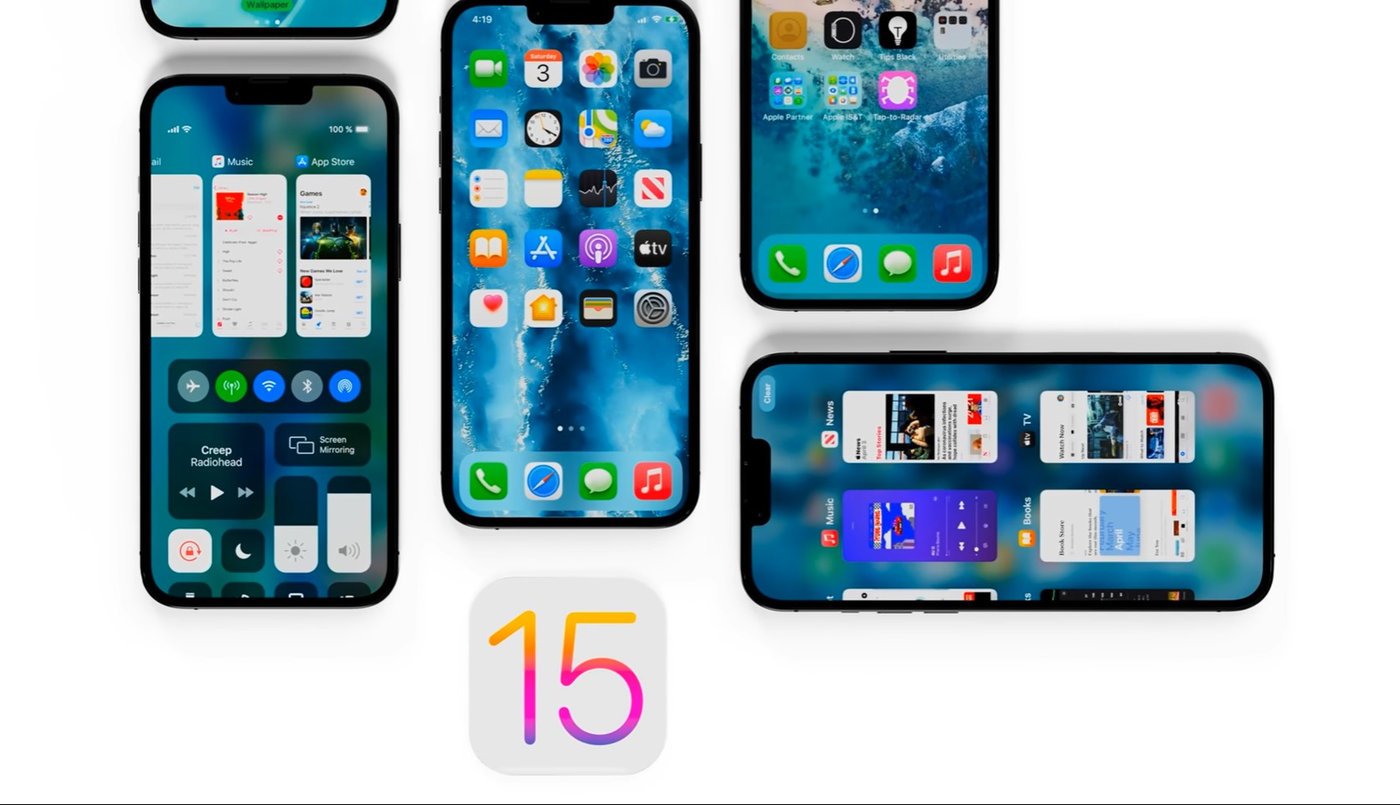Conocer el porcentaje de batería que nos queda en el iPhone es algo que todos queremos saber varias veces al día. A pesar de que en la zona superior derecha de la pantalla del iPhone tenemos un icono de batería, muchos usuarios quieren saber más información, y eso se consigue conociendo el porcentaje exacto de batería que nos queda.
Afortunadamente, tenemos varias formas diferentes de conocer el porcentaje de batería en el iPhone. Además desde iOS 16 ya se puede poner un nuevo icono de batería que no desciende, solo muestra el porcentaje de batería que queda.
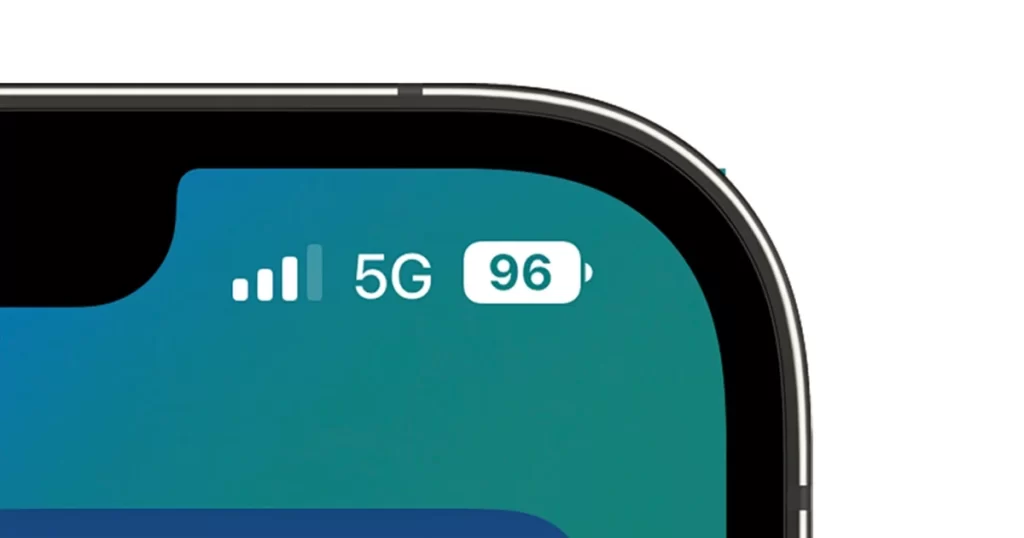
Así puedes ver el porcentaje de batería que le queda a tu iPhone
Activa el icono con el porcentaje de batería
A partir de iOS 16 cualquiera puede activar el nuevo icono de batería que muestra el porcentaje directamente en la barra de estado del iPhone, justo encima del icono de batería. Es la mejor forma de consultarlo ya que es muy rápida y permanente, aunque debes saber que estará ahí todo el rato. Para activarlo sigue estos pasos:
- Entra en la app Ajustes del iPhone.
- Ahora toca en Batería.
- En la zona superior activa Porcentaje de batería.
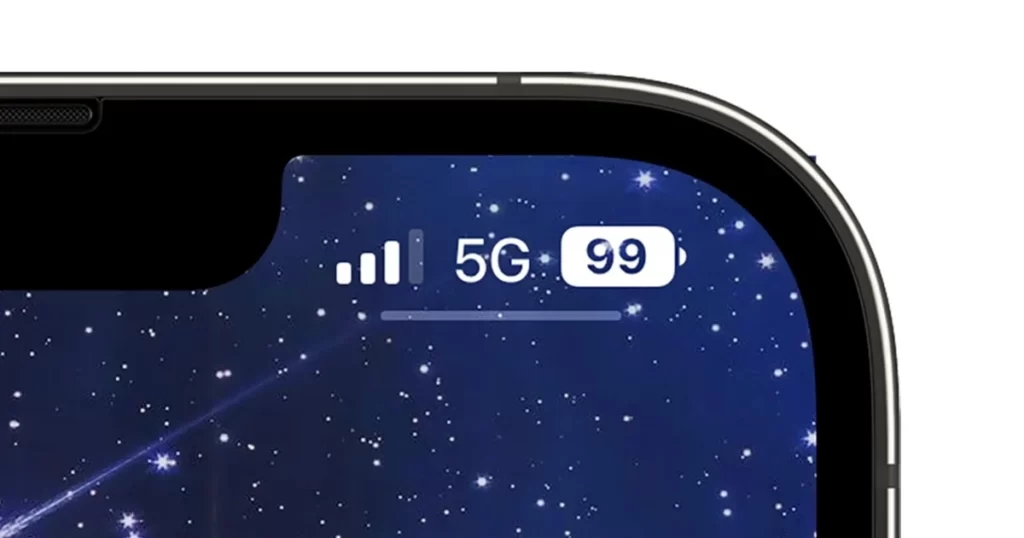
Desde el Centro de control
Esta es una forma más fácil y rápida de comprobar el porcentaje de batería que le queda a tu iPhone. Solo debes deslizar desde la esquina superior derecha del iPhone hacia abajo para que aparezca el Centro de control, y junto al icono de batería verás el porcentaje que te queda. Además es algo que no es permanente y solo sale al deslizar el Centro de control.
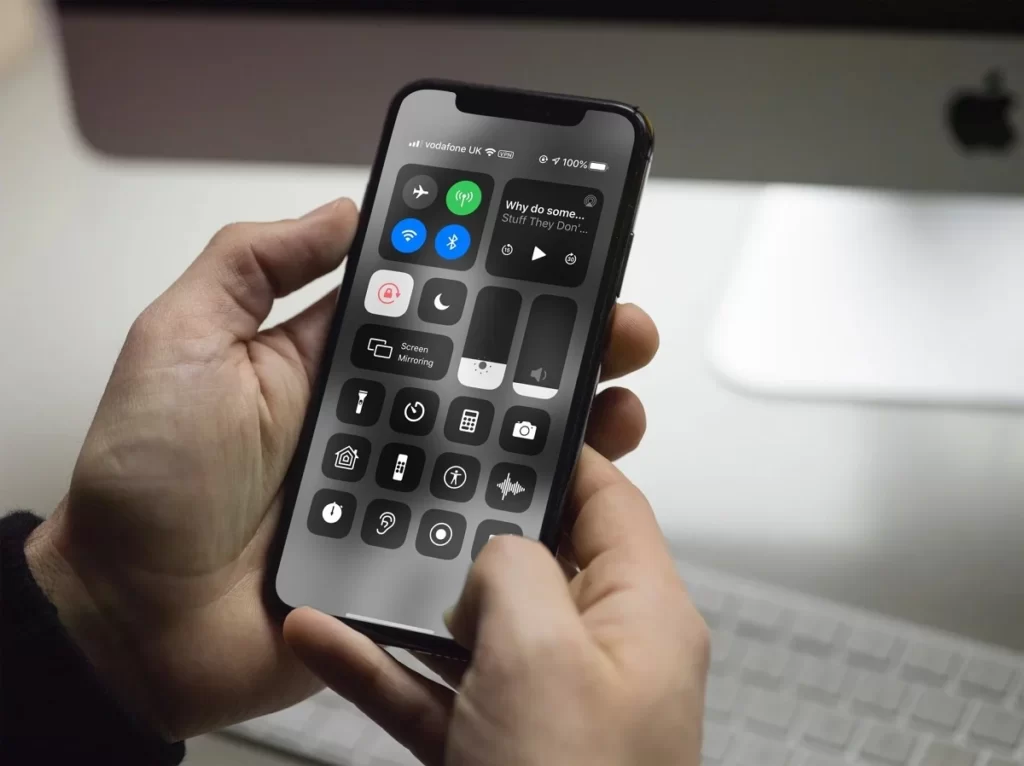
Preguntando a Siri
Siri es capaz de hacer muchas cosas, y pocos aprovechan todo su potencial. Entre muchas cosas, Siri también conoce el porcentaje de batería que le queda a nuestro iPhone, por lo que solo debes preguntárselo. Esto puede venir muy bien cuando vas en el coche o no tienes el iPhone accesible, y también funciona con otros dispositivos de Apple.
Oye Siri, ¿Cuánta batería me queda?
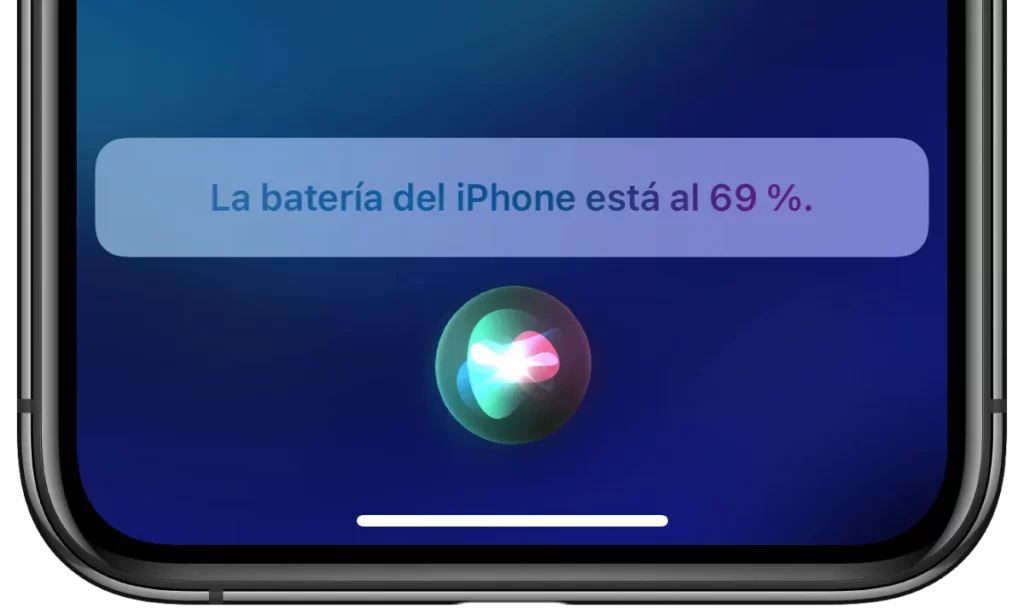
Con el widget de batería
No hay duda de que los widgets nos agilizan la vida y en iOS tenemos un widget de batería con el que poder ver de un simple vistazo el porcentaje de batería que le queda al iPhone. Y de paso, también podrás ver la batería que le queda a otros dispositivos como los AirPods o el Apple Watch. Así puedes configurarlo:
- Mantén pulsada la pantalla hasta que los iconos vibren.
- Arriba a la izquierda verás un icono con un “+”.
- Al pulsarlo se abrirá el menú de widgets.
- Ahora busca el widget de batería, elige su tamaño y pulsa en Añadir widget.
- También puedes configurar el widget de batería en la nueva pantalla de bloqueo.

Este widget estará presente en la pantalla de inicio, y también en la pantalla de bloqueo en la zona izquierda si lo has configurado.
Creando un atajo
Esta es una forma algo más rebuscada, pero efectiva. Con Atajos podemos crear mucha cosas, incluyendo uno que nos indique el porcentaje de la batería. Incluso podemos configurarlo para que nos diga la batería a una determinada hora o que se active cuando tocamos dos veces la parte trasera del iPhone. Para este tipo de usos es una función muy útil.
Así es como se crea este atajo:
- Entra en la app Atajos y pulsa en el botón + y en Añadir acción.
- Teclea «Nivel de batería» y pulsa en la acción.
- Ahora pulsa en el +, teclea notificación y pulsa en Mostrar notificación.
- Pulsa donde pone ¡Hola, mundo!, bórralo y después pulsa en Nivel de batería.
- Ahora toca en Siguiente y después ponle un nombre.
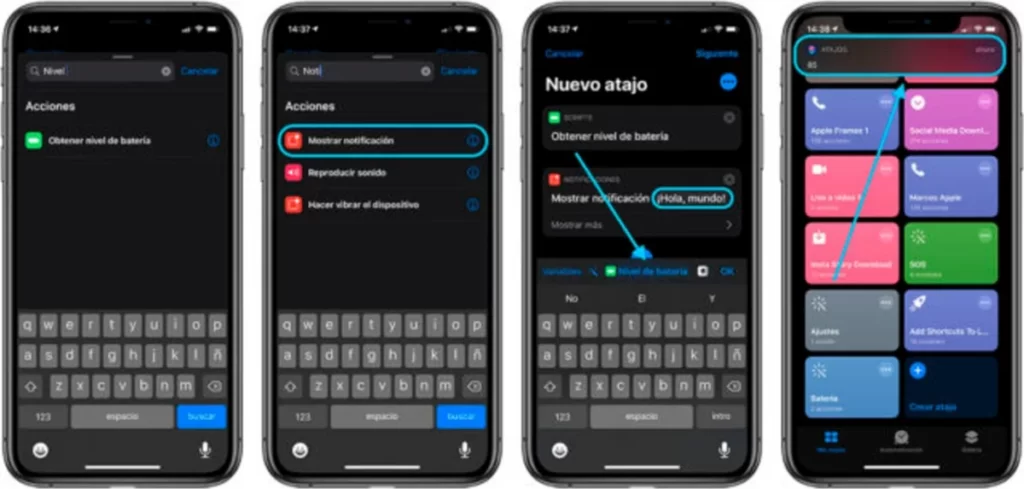
Desde Automatización puedes hacer que este atajo aparezca a una hora determinada o al llegar o salir de un lugar. Y desde Ajustes > Accesibilidad > Tocar > Tocar atrás podemos configurarlo para que al tocar dos o tres veces la parte trasera del iPhone nos aparezca el porcentaje de batería.
Conectando el iPhone a la corriente
Por último hay una forma extra de conocer el nivel de batería de tu iPhone y es conectándolo a la corriente. Ya sea mediante un cable Lightning o una base de carga inalámbrica, cuando el iPhone comience a cargar, verás el porcentaje de batería en en la pantalla.